Gmail Hesabınızı Kalıcı Olarak Nasıl Silebilirsiniz?
Birçok kişi Gmail'in en iyi e-posta platformu olduğunu iddia ederken, buna katılmayan kullanıcılar da bulunmaktadır. Promosyon e-postaları, farklı etiketler peşinde değilseniz ya da güvenliğinizden endişe duyuyorsanız, Gmail sizin için en iyi e-posta seçeneği olmayabilir.
Neyse ki, hesabınızı silmek için basit bir yol var, ancak büyük olasılıkla diğer platformlarda (Youtube veya Google gibi) Google hizmetlerini kullandığınızdan, kalan bilgilerinizin de silinip silinmediğini iki kez kontrol etmeniz en iyisidir.
(Tüm Google hesaplarınızı silmek isterseniz, emin olun bunu da yapabilirsiniz. Ancak bu makale, yalnızca Gmail hesaplarını silmek isteyen kullanıcılara yöneliktir.)
Gmail hesabınızı kalıcı olarak silmeden önce, göz önünde bulundurmanız ve kontrol etmeniz gereken birkaç nokta vardır:
- Gmail hesabınız herhangi bir sosyal medya hesabıyla ilişkiliyse, sosyal medya hesap bilgilerinizi sıfırlayamaz veya kurtaramazsınız. Buna Facebook, Youtube, iTunes, Instagram vb. dahildir. Hesabınızı silmeden önce, tüm bilgilerinizi geçirmek için alternatif bir e-posta hesabı oluşturun.
- Devam etmek istediğiniz herhangi bir e-posta aboneliği alırsanız, hesap bilgilerinizi oradan da değiştirmeniz gerekecektir.
- Gmail ile saklanan tüm kişiler veya bilgiler kaybolacaktır. Verilerinizi indirmeniz ve başka bir yere dosyalamanız iyi bir fikirdir.
- Gmail hesabınızı silmeniz kullanıcı adınızı boşa çıkarmaz. Bu nedenle, yeni bir Gmail hesabı istiyorsanız, tamamen bir yeni kullanıcı adına ihtiyacınız olacaktır.
- Gmail hesabınızı sildiğinizde Google hesabınız silinmez; dolayısıyla yine de Drive ve diğer Google özelliklerine erişebilirsiniz.
Artık hazır olduğunuza göre, Gmail hesabınızı nasıl sileceğinizi aşağıda anlatabiliriz. (Aynı adımları telefonunuzdan da yapabilirsiniz.)
1. Adım - Hesabınızda oturum açın
myaccount.google.com'u kullanarak Google Hesabınızda oturum açın ve Oturum Aç'ı tıklayın. Gmail bilgilerinizi girin ve Oturum Aç'ı tıklayın.
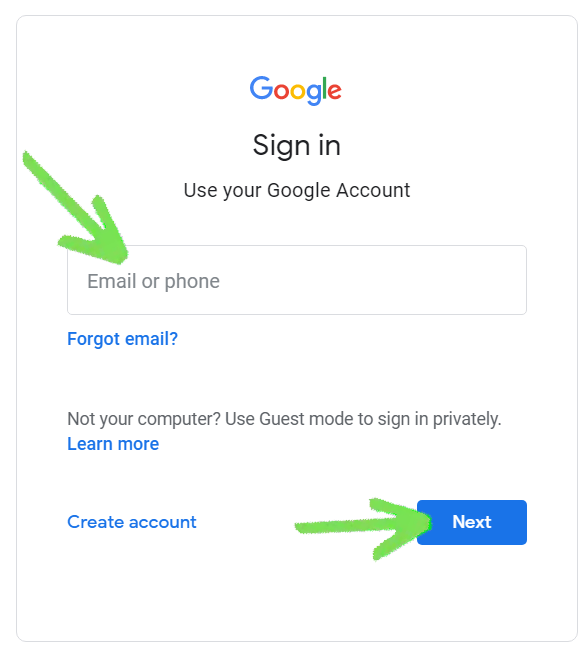 Google hesabınıza giriş yapın.
Google hesabınıza giriş yapın.
2. Adım - Hesap ayarlarınıza gidin
Hesaplarım sayfasında Hesap tercihlerini bulun. Bu genellikle ekranınızın boyutuna bağlı olarak sayfanın sağ tarafına veya alt tarafına doğru konumlanmıştır. 'Hesabınızı veya servislerinizi silin'e tıklayın.
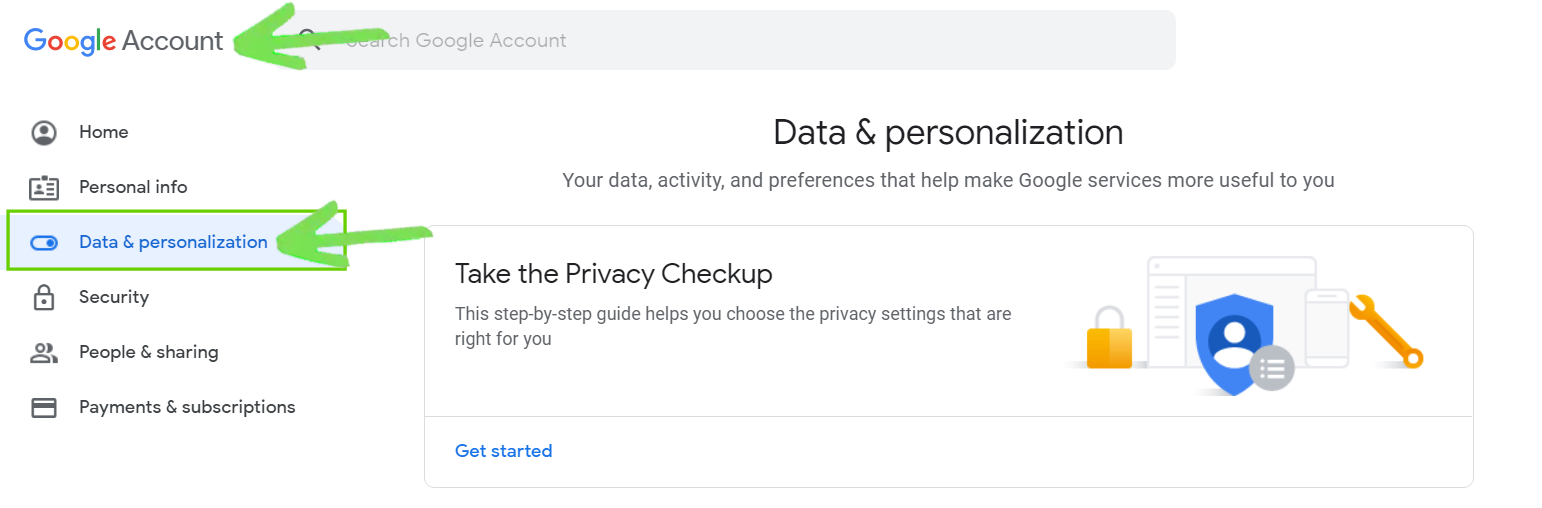 Hesap sayfasında Veri ve Kişiselleştirme bölümüne gidin.
Hesap sayfasında Veri ve Kişiselleştirme bölümüne gidin.
3. Adım - Ürünleri Sil'i seçin
Google, ürünü veya hesabınızın tamamını silmek için size iki seçenek sunar. Yalnızca Gmail'den kurtulmak istiyorsanız, Ürünleri sil'e tıklayın.
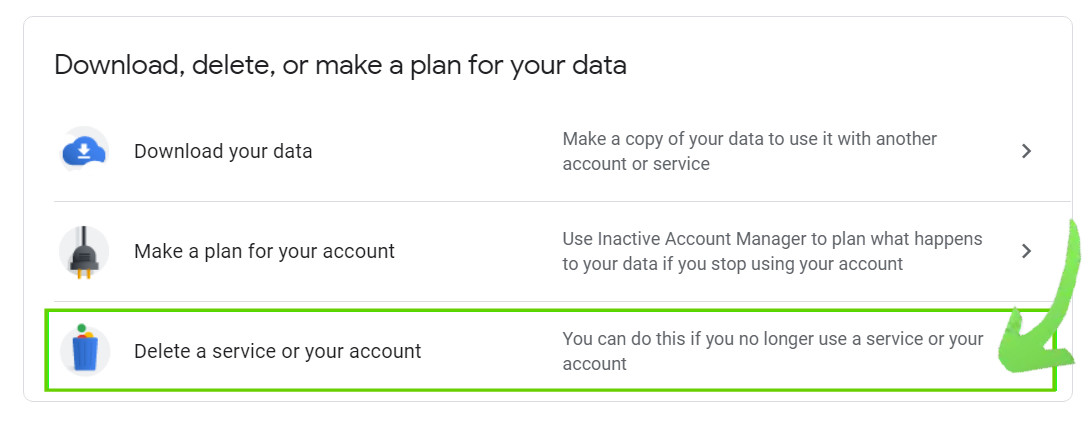 Bir hizmeti veya hesabınızı silin.
Bir hizmeti veya hesabınızı silin.
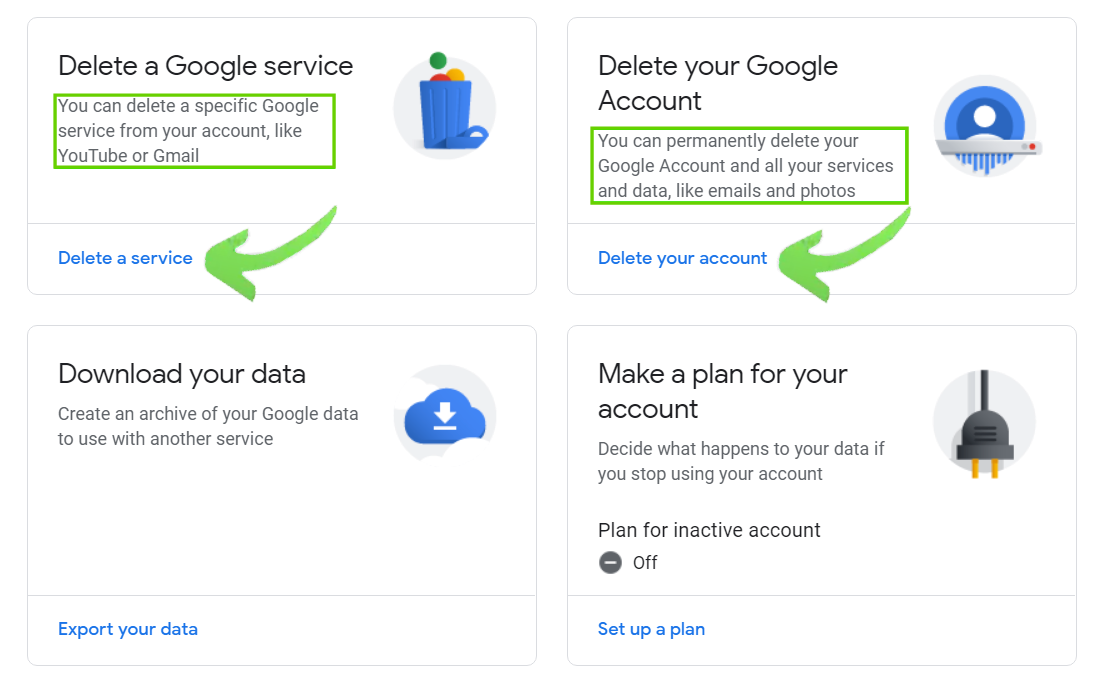 Bir Google Hizmetini Sil veya Google Hesabını Sil arasında seçim yapın.
Bir Google Hizmetini Sil veya Google Hesabını Sil arasında seçim yapın.
Şifrenizi tekrar girmeniz ve oturum açmanız istenecektir.
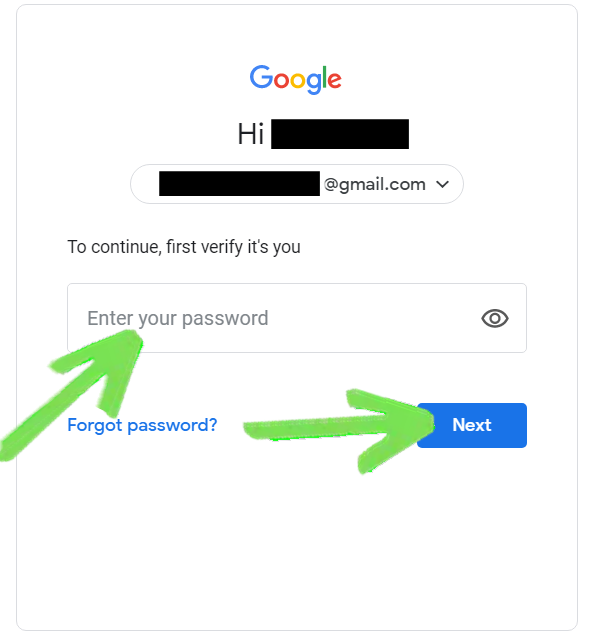 Google bir kez daha giriş yapmanızı isteyecektir.
Google bir kez daha giriş yapmanızı isteyecektir.
4. Adım - Gmail Hesabınızı Silin
Devam etmeden önce, hesabınızı silme konusunda son bir uyarı alacaksınız.
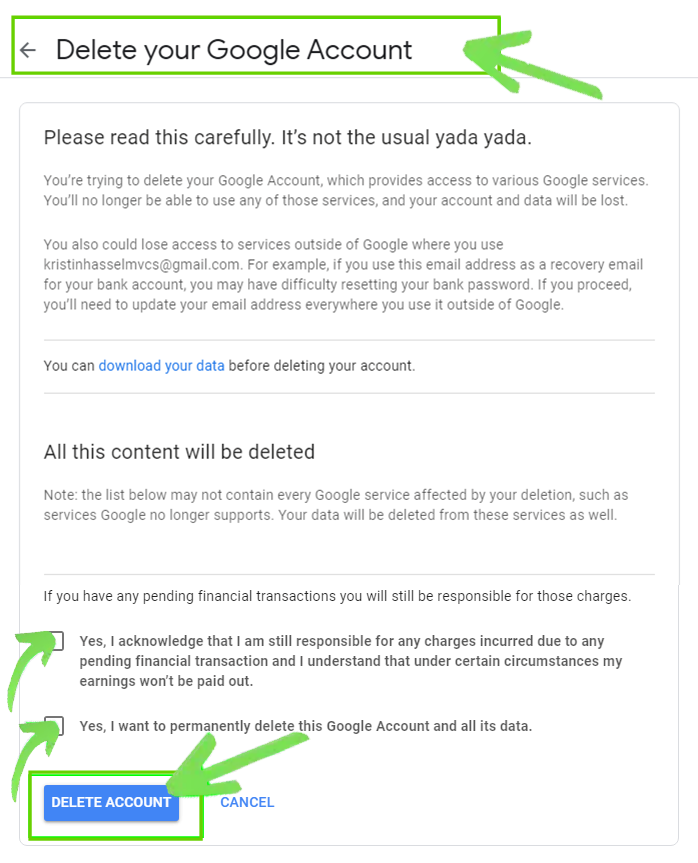 Hesabınızı silmek için son doğrulama adımlarını izleyin.
Hesabınızı silmek için son doğrulama adımlarını izleyin.
Devam etmeye hazırsanız, Gmail'i Sil'e tıklayın.
5. Adım - Yeni hesabınızı açın
Yeni birincil e-posta adresinize gönderilen bir e-postayı açmanız için talimat veren bir ileti olacaktır. Notun alt kısmındaki "Tamam, anladım" düğmesini tıklayın.
6. Adım - Durumunuzu onaylayın
Bir onay e-postası alacaksınız. Ayrıntıları kontrol edin ve onay bağlantısını tıklayın. Gmail hesabınızı silmeyi onaylamak isteyip istemediğinizi soran bir sayfa açılacaktır.
Parolanızı girin ve "Onayla"yı tıklayın. Son olarak, hesabınızın silindiğine dair bir onay mesajı alacaksınız.
Bu iş biraz zaman alıyor ve tıklamanız gereken birçok sayfa var, ancak Gmail hesabınızı silmek çok da zor değil.
İnternet etkinlikleriniz ziyaret ettiğiniz siteler tarafından görülebilir
IP Adresiniz:
216.73.216.163
Konumunuz:
US, Ohio, Columbus
İnternet Sağlayıcınız:
Bazı siteler kişisel verilerinizi reklam, analiz veya çevrim içi tercihlerinizi izlemek için kullanabilir
Verilerinizin ziyaret ettiğiniz web siteler tarafından kullanılmaması için en etkili yöntemlerden biri, IP adresinizi gizlemektir, konumunuzu, kimliğinizi ve tarama alışkanlıklarınızı ifşa eder. Sanal özel ağ (VPN) kullanmak, internet trafiğinizi güvenli bir sunucu üzerinden yönlendirerek gerçek IP adresinizi maskeler ve farklı bir konumdan internet kullanıyormuşsunuz gibi görünmenizi sağlar. VPN ayrıca bağlantınızı şifreleyerek verilerinizi gözetleme ve yetkisiz erişime karşı güvende tutar.
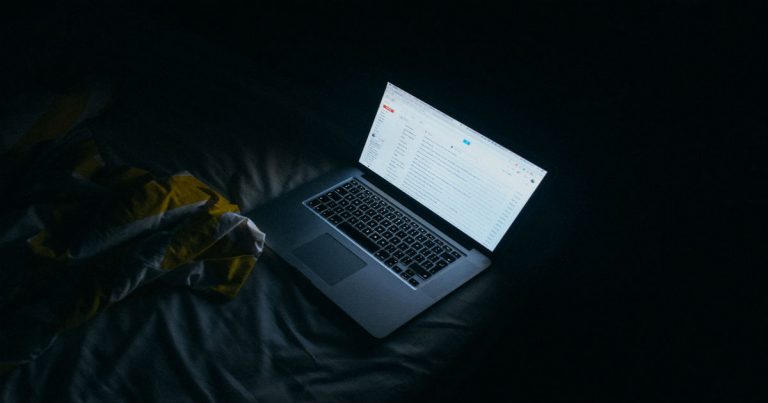



Lütfen bu makalenin nasıl geliştirilebileceğine dair yorum bırakın. Geri bildiriminiz bizim için son derece önemli!